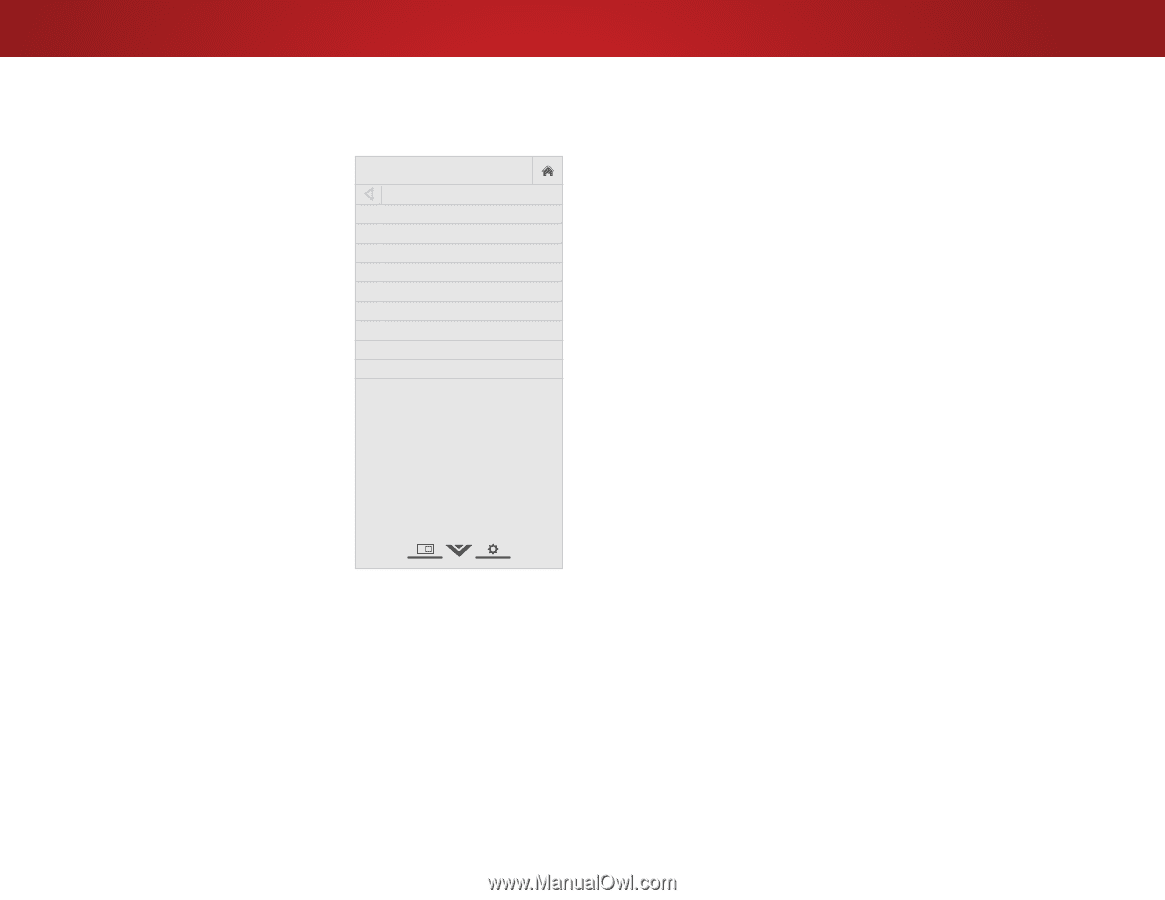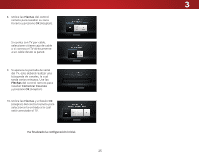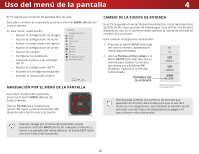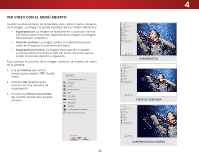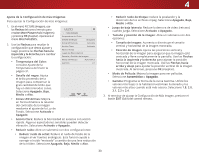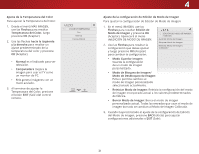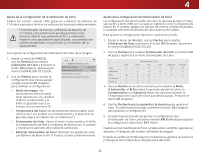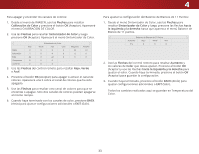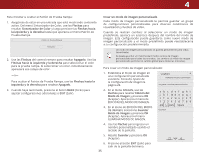Vizio E55-C2 User Manual (Spanish) - Page 30
Ajuste de la Configuración de más imágenes, More Picture
 |
View all Vizio E55-C2 manuals
Add to My Manuals
Save this manual to your list of manuals |
Page 30 highlights
4 Ajuste de la Configuración de más imágenes Para ajustar la Configuración de más imágenes: 1. En el menú PICTURE (Imagen), use las Flechas del control remoto para resaltar More Picture (Más imágenes) y presione OK (Aceptar). Aparecerá el menú MÁS IMÁGENES. VIZIO MÁS IMAGEN Temperatura del Color Detalle del Negro Apagado 2. Use las Flechas para resaltar la configuración que desea ajustar y luego presione las Flechas hacia la izquierda y la derecha para cambiar la configuración: • Temperatura del Color: consulte Ajuste de la Temperatura del Color la página 31. Zonas LED Activas Activado Acción Clara Activado Reducir Ruido Juego de Baja Latencia Tamaño y Posición de Imagen Modo de Película Automático Gamma 2.1 • Detalle del negro: Ajusta el brillo promedio de la imagen para compensar la gran cantidad de brillo que hay en determinadas zonas. Seleccione Apagado, Bajo, Medio o Alto. • Zonas LED Activas: Mejora en forma dinámica la relación del contraste de la imagen mediante el ajuste de la Luz de Fondo. Seleccione Activado o Apagado. • Acción Clara: Reduce la borrosidad en escenas con acción rápida. Algunos espectadores sensibles pueden detectar vibración. Seleccione Activado o Apagado. • Reducir ruido: Abre un submenú con dos configuraciones: • Reducir ruido de señal: Reduce el ruido de fondo de la imagen al ver fuentes analógicas. Esta función ayuda a corregir el ruido "moteado" a cambio de una leve reducción de la nitidez. Seleccione Apagado, Bajo, Medio o Alto. • Reducir ruido de bloque: reduce la pixelación y la distorsión de los archivos mpeg. Seleccione Apagado, Bajo, Medio o Alto. • Juego de baja latencia: Reduce la demora de video (retraso) cuando juega. Seleccione Activado o Apagado. Wi•de TaZmoomaño yNoprmoasl iciPóannordaemicla imagen: Abre un submenú con dos opciones: • Tamaño de Imagen: Aumenta o disminuye el tamaño vertical y horizontal de la imagen mostrada. Exit • Input P2Dosición3Dde Imagen: Ajusta las posiciones vertical y horizontal de la imagen para asegurar que la imagen esté centradaAyBCllene completamente la pantalla. Use las Flechas hacia la izquierda y la derecha para ajustar la posición horizontal de la imagen mostrada. Use las Flechas hacia aWrirdieba y aCbCajo para ajustar la posición vertical de la imagen mostrada. Al terminar, presione OK (Aceptar). • Modo de Película: Mejora la imagen para ver películas. Sleep Timer Seleccione Automático Picture Audio o Apagado. • Gamma: Programa la forma de la curva Gamma. Utilice los valores más bajos si la habitación está bien iluminada y los valores más altos cuando está más oscura. Seleccione 1.8, 2.0, 2.1, 2.2 o 2.4. Network Settings Help 3. Al terminar de ajustar la Configuración de Más Imagen, presione el botón EXIT (Salir) del control remoto. 30